WinverUWP: inoffizielle moderne Version von Winver für Windows 11 und 10
Eine schicke neue Benutzeroberfläche und viele moderne Details sind einer der Gründe, warum Leute von Windows 10 auf 11 upgraden. Dennoch ist das neueste Betriebssystem von Microsoft das gute alte Windows mit Tonnen von Inkonsistenzen und fragwürdigen UI-Bits. Während Microsoft an dem ersten Funktionsupdate für Windows 11 arbeitet, um primäre Bedenken auszuräumen, Drittanbieter-Entwickler und -Enthusiasten bieten ihre modernen Versionen alter und veralteter Teile von Fenster. Letztes Jahr hat jemand eine UWP-Version von Winver erstellt – eine Legacy-Benutzeroberfläche, die Ihnen die aktuelle Windows-Version und ihre Build-Nummer anzeigt.
WinverUWP
Sie können WinverUWP aus seinem GitHub-Repository herunterladen mit dieser Link. Die Installation ist einfach und erfordert nur wenige Klicks, um die App zum Laufen zu bringen. Alles, was Sie zur Installation von WinverUWP brauchen, ist das Starten von Install.ps1 Datei in PowerShell. Außerdem ist eine Anleitung im Repository verfügbar.

Es ist erwähnenswert, dass WinverUWP die alte Benutzeroberfläche nicht ersetzt. Letzteres bleibt unter dem Winver-Befehl zugänglich, und Sie können den modernen Take mit dem starten winveruwp.exe alias.
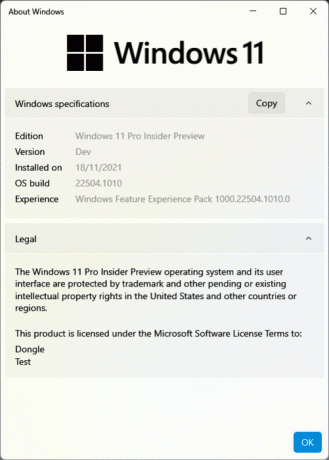
WinverUWP sieht nicht nur moderner aus, sondern zeigt Ihnen zusätzliche Windows-Spezifikationen an, die Sie im alten Winver-Fenster nicht finden können. WinverUWP zeigt Windows-Edition, Version, Installationsdatum, Betriebssystem-Build und Windows Feature Experience Pack-Version an. Es ermöglicht Ihnen auch, die Abschnitte "Windows-Spezifikationen" und "Rechtliches" in der App zu reduzieren oder zu erweitern.
Obwohl WinverUWP in jeder Windows-Version ab 1809 (Oktober 2018 Update) funktioniert, sieht es unter Windows 11 mit seiner modernen Benutzeroberfläche für Einstellungen am besten aus.
